以前に「GIMPには矢印描画機能が無い?画像に矢印を描くにはどうしたらいいか | Naokix.net」において、無料のオフィスソフト「OpenOffice」を使いましたが、バージョンアップの更新頻度の高い「LibreOffice」へ移行することに相成りました。まだそれほど使い込んでいませんが、動作速度は LibreOffice の方が少しばかり速いような気がします。ファイルサイズは OpenOffice の方が小さいんですけどね。HDD やメモリの都合に合わせてお好きなほうをお選びください。操作方法はそれほど違いがないと思います。
お手本
スシローさんのとこにお手本がありましたので、これに挑戦してみましょう
こんなかんじのものを作りたいと思います。
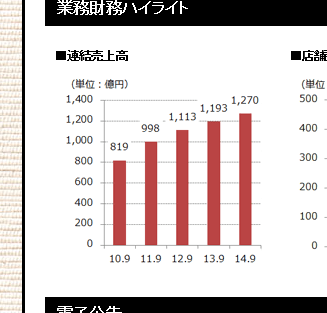
表に値を入力する
スシローさんのページを基に、表に数字を入力します。
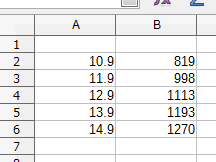
グラフを作る
それではひとつずついきますよー。まずは下のようにセルを選択してください。
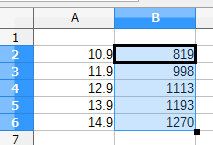
アプリの上のほうにツールバーがあるので、「グラフ」ボタンを押してください。
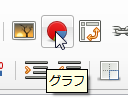
すると「グラフウィザード」が表示されます。
今回使うのは、「縦棒」の「標準」です。
作成途中のグラフを見ると、横軸の目盛りが1~5と割り振られています。
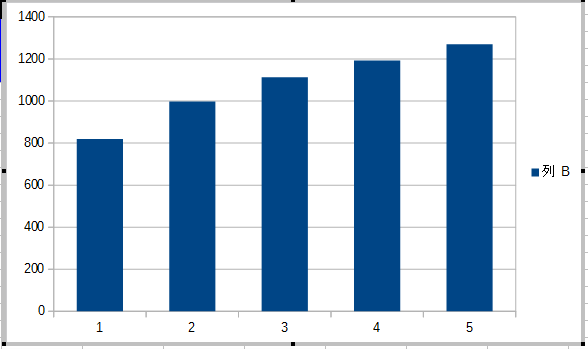
グラフウィザードの「3.データ系列」の「Y値」に移動し、「範囲」の横のボタンを押してください。
すると、「カテゴリーの範囲の選択:範囲」という小さなダイアログが表示されるので、
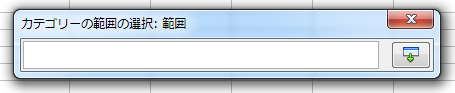
次のように選択してください。
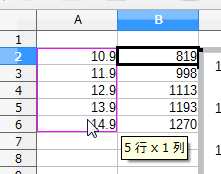
選択し終わると、グラフウィザードに次のように表示されて、
作成途中のグラフがこのように変化します。
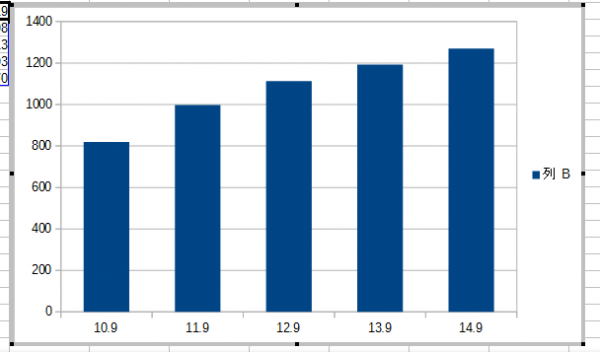
グラフウィザードの「4.グラフ要素」に移動し、大雑把に設定。
今回は凡例が必要なさそうなので、「凡例を表示」のチェックを外しました。「完了」ボタンを押しまして、
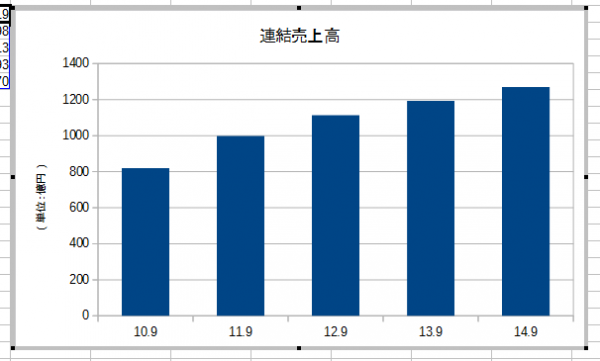
こうなります。
ここから少し修正しましょう。棒グラフの棒部分をうまいこと左クリックして、次のような選択状態にしてください。
右クリックしまして、「データラベルを挿入」をクリックしますと、
このようになります。
まとめ
今回はグラフの棒の部分だけでしたが、X軸やY軸のみを選択してカスタマイズできたり、いろいろ細かい部分をいじることができるので、試行錯誤してがんばってみてください。

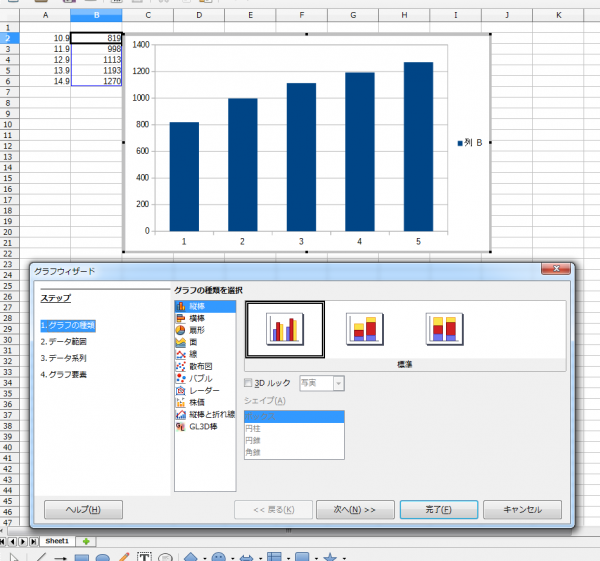
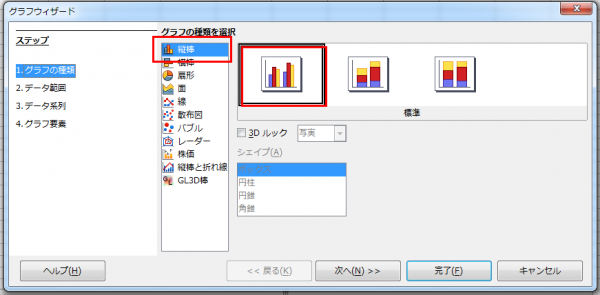
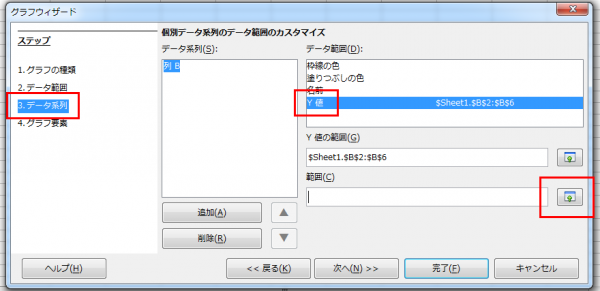
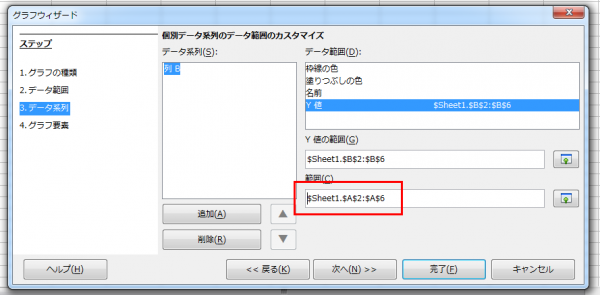
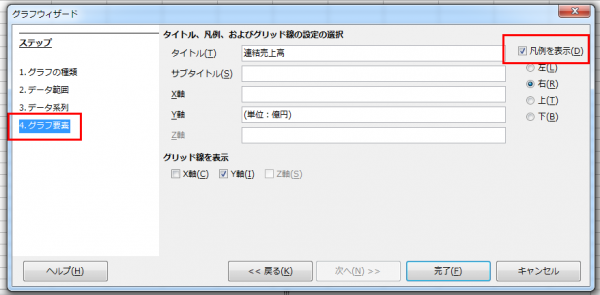
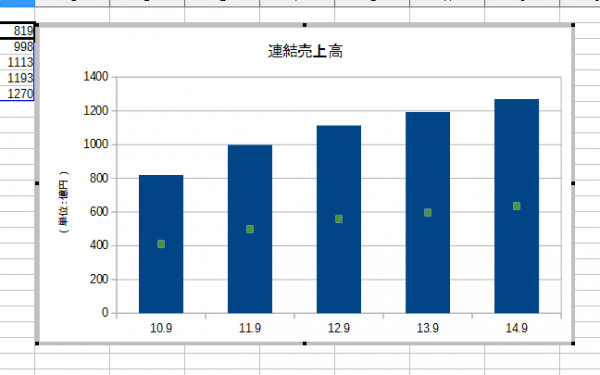
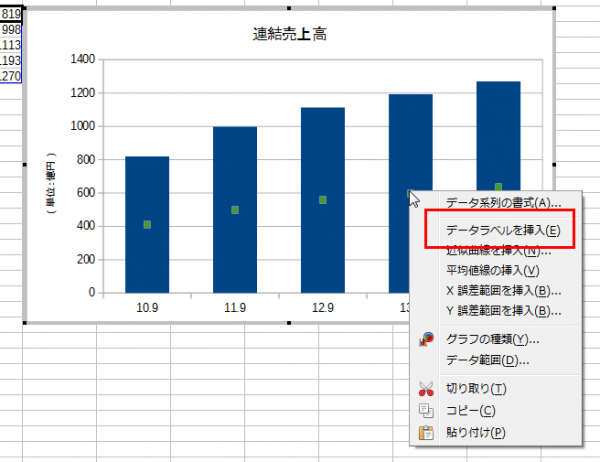
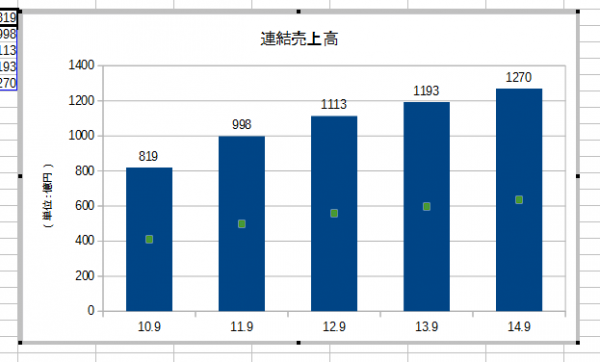











Comment